Musíte si prohlédnout některé soubory PDF, které mají heslo. PDF používá mnoho uživatelů pro sdílení souborů. Přidání hesla k těmto souborům PDF může chránit vaše zabezpečení a soukromí. Existuje tolik souborů PDF, které jsou zašifrovány pomocí hesla, a pokud si chcete tyto soubory PDF zobrazit, musíte pokaždé zadat heslo.
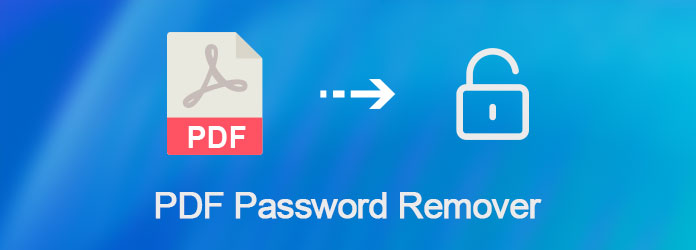
PDF Password Remover
I když se jedná o způsob ochrany, při zobrazení je skutečně způsobovat potíže. Proto stále existuje mnoho uživatelů, kteří se ptají, jak odstranit heslo PDF. Za tímto účelem je odstraňovač hesel PDF dobrým pomocníkem. A naštěstí vám v tomto článku představíme 5 nejdůležitějších odstraňovačů hesel PDF a způsoby, jak odstranit heslo PDF.
GuaPDF je jedním z nejlepších bezplatných nástrojů pro zadávání hesel PDF, což je kombinovaný nástroj pro odstraňování / obnovu hesel PDF.
Klady:
Klady:
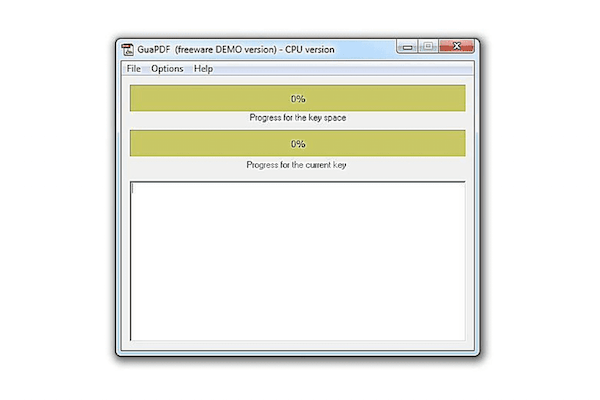
Smallpdf Unlock PDF je online odstraňovač hesel PDF, ze kterého můžete odstranit heslo PDF na jakékoli platformě.
Klady:
Nevýhody:
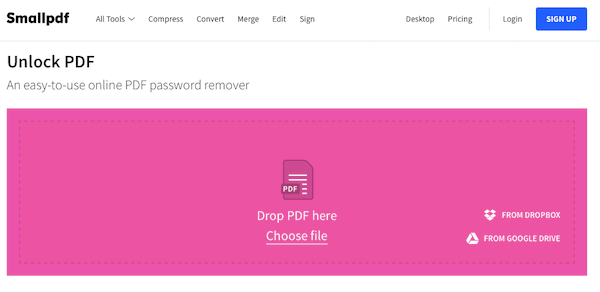
Čtvrtý odstraňovač hesla PDF, který vám chceme doporučit, se nazývá Pdfio Unlock PDF. Kromě odebrání hesla můžete také chránit, převést PDF nebo převést do PDF na tomto webu.
Klady:
Nevýhody:
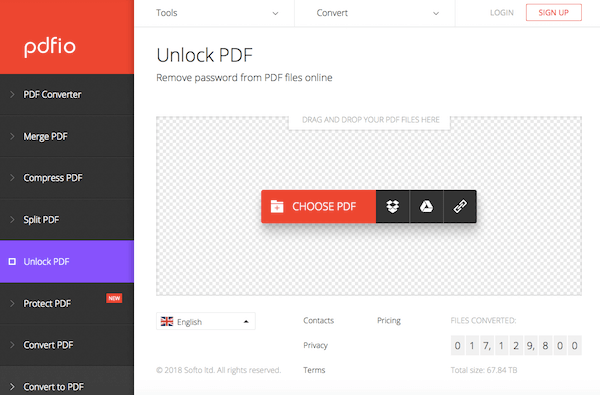
PDF Password Remover je instalovatelný odstraňovač hesel PDF. Jak vidíte na dalším obrázku, má velmi jednoduché rozhraní PDF-in / PDF-out.
Klady:
Nevýhody:
PDF Converter - Nejužitečnější PDF Converter
Nejjednodušší způsob, jak odstranit heslo PDF, je otevřít soubor PDF a poté jej vytisknout do nového PDF. A pak vám systém pomůže vytvořit duplicitní kopii vašeho souboru PDF a tato duplicitní kopie nebude mít heslo. A můžete si vytisknout nový soubor PDF v prohlížeči Chrome na jakémkoli operačním systému a také v libovolném prohlížeči PDF ve Windows a Mac. Zde uvádíme příklad prohlížeče Chrome.
Krok 1: Otevřete soubor PDF, se kterým chcete odstranit heslo, a do prohlížeče Chrome zadejte přístupový kód. Poté klikněte na tlačítko Tisk stejně jako na následujícím obrázku.
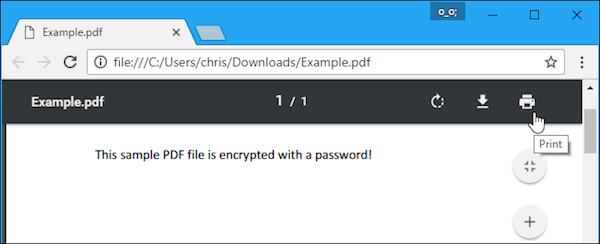
Krok 2: Nyní klikněte na tlačítko Změnit a poté vyberte Uložit jako PDF. Poté klikněte na tlačítko Uložit a
po zadání názvu a cílové složky bude nový soubor PDF vytištěn bez hesla.
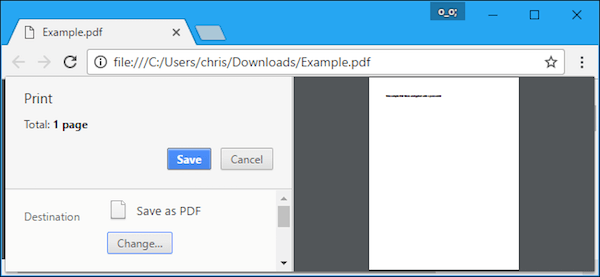
Kromě vyjímání hesla PDF vytisknutím nového, můžete také použít oficiální metodu. V této metodě můžete použít software nazvaný Adobe Acrobat Pro, který je placenou aplikací, ale nabízí týdenní bezplatnou zkušební verzi. Následující kroky můžete odstranit, pokud chcete odstranit heslo PDF.
Krok 1: Otevřete soubor PDF, který má heslo, v Adobe Acrobat Pro a zobrazte jej zadáním hesla. Poté klikněte na ikonu zámku, která je na levé straně obrazovky, a zvolte Podrobnosti oprávnění.
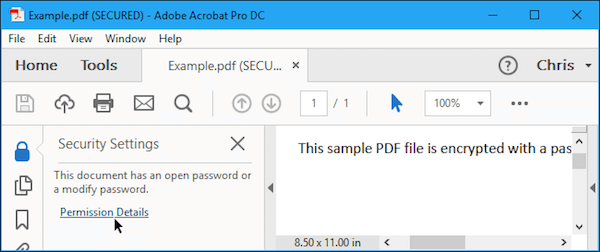
Krok 2: Nyní musíte kliknout na políčko Metoda zabezpečení a poté zvolit Bez zabezpečení. Pro odstranění hesla PDF klikněte na tlačítko OK.
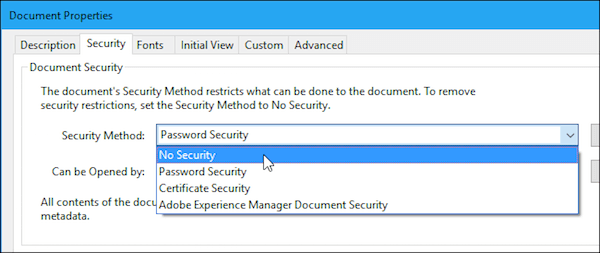
Krok 3: Dále musíte kliknout na Soubor, který je na horním panelu nástrojů, a pak zvolte Uložit v seznamu pro uložení vašich změn. Můžete také tento program pouze zavřít a poté klepnutím na tlačítko Ano uložte provedené změny.
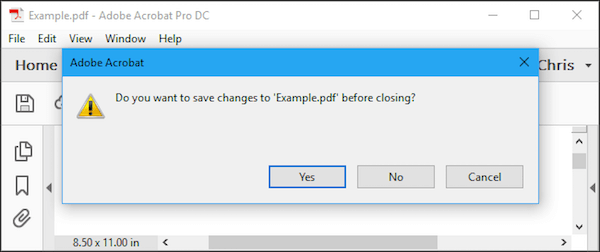
Pokud chcete odstranit heslo PDF, je tento článek opravdu vhodný pro vás. Můžete vědět, jak nejlépe odstranit heslo 5 z tohoto článku, stejně jako užitečné způsoby odstranění hesla PDF. Pokud postupujete podle tohoto článku, musíte odstranit heslo souborů PDF. Doufám, že v tomto článku můžete získat něco užitečného.